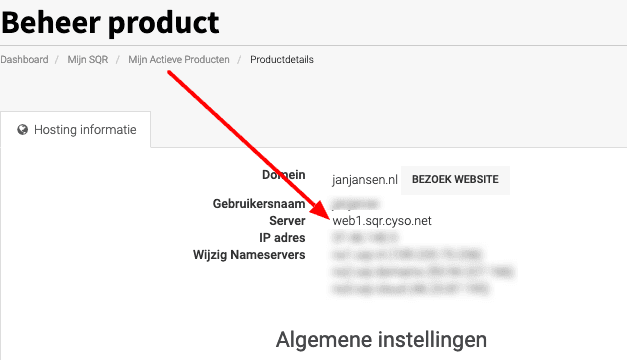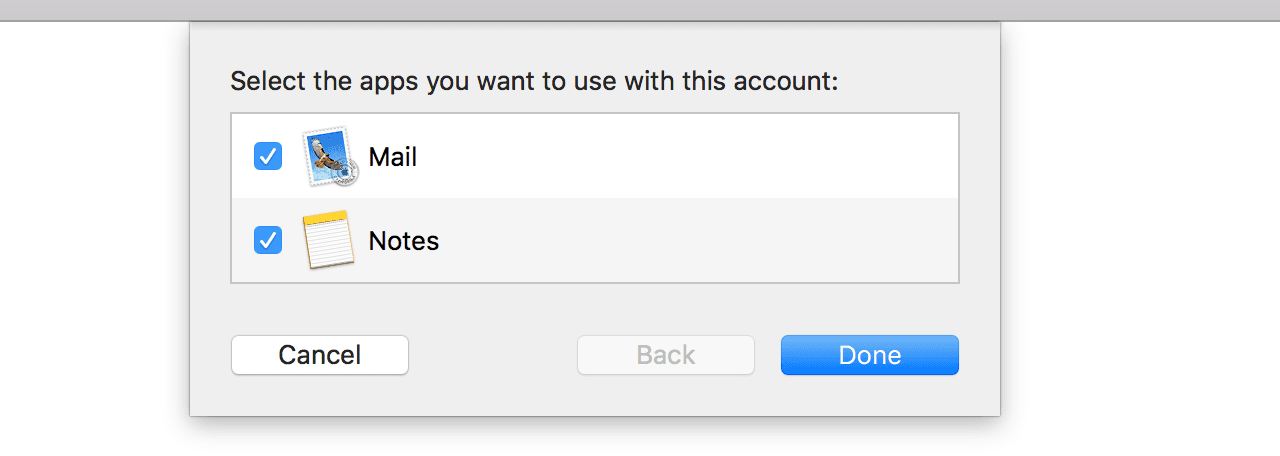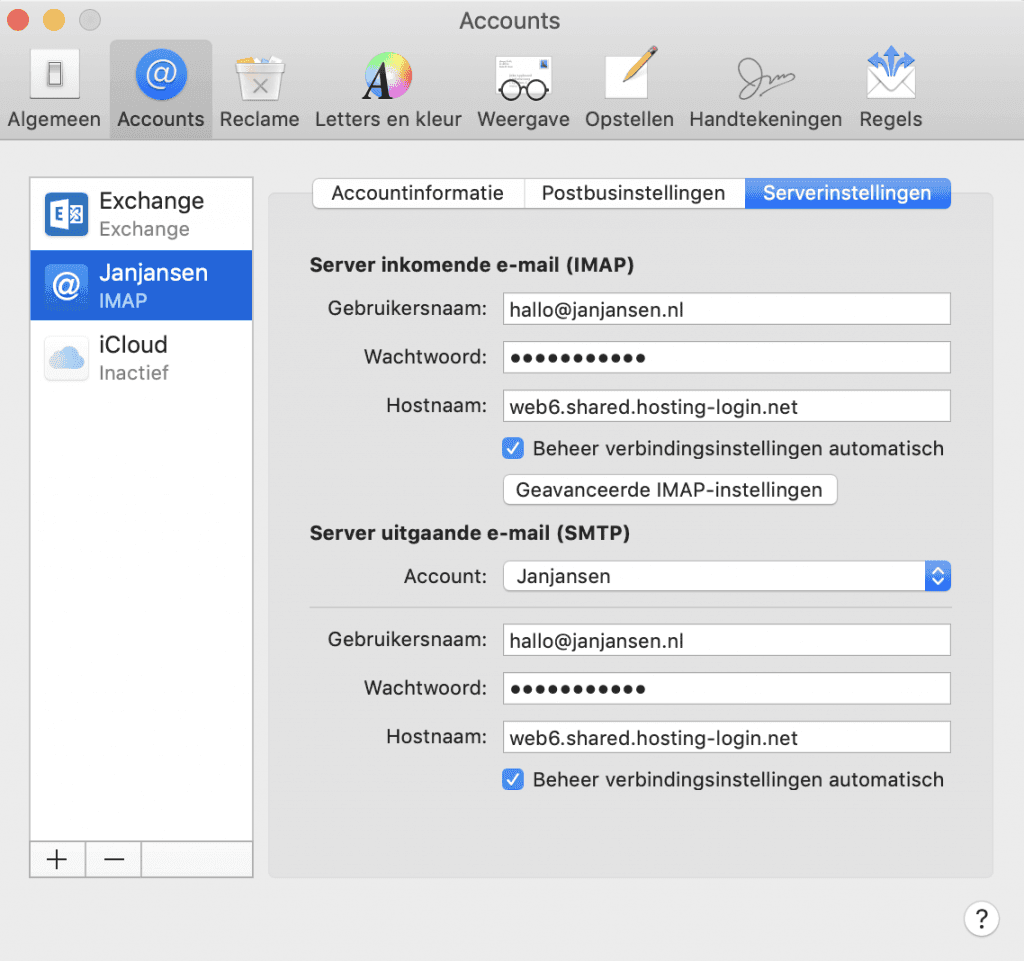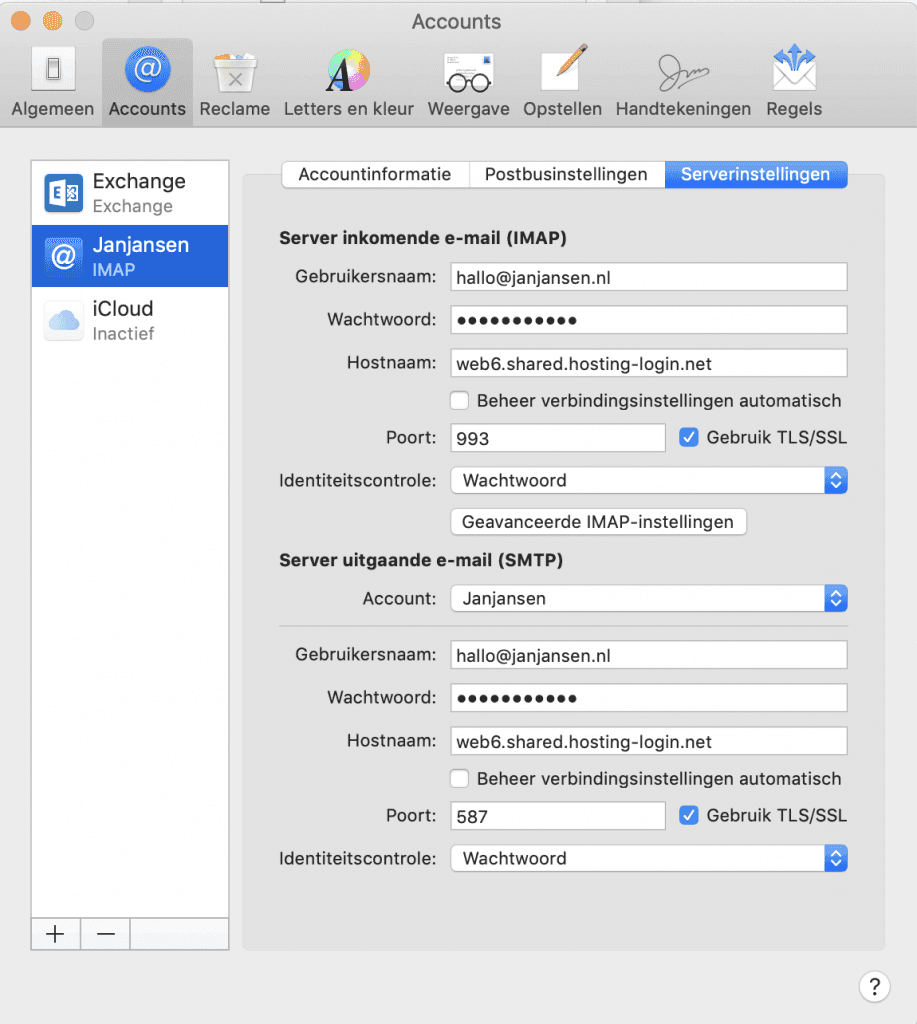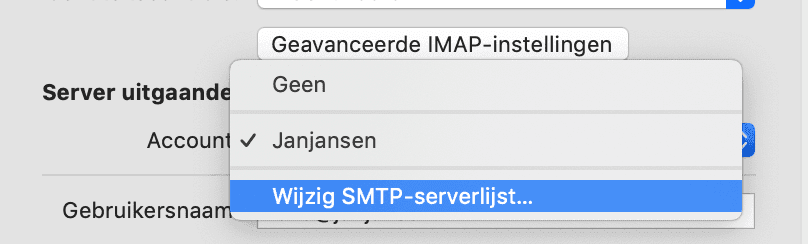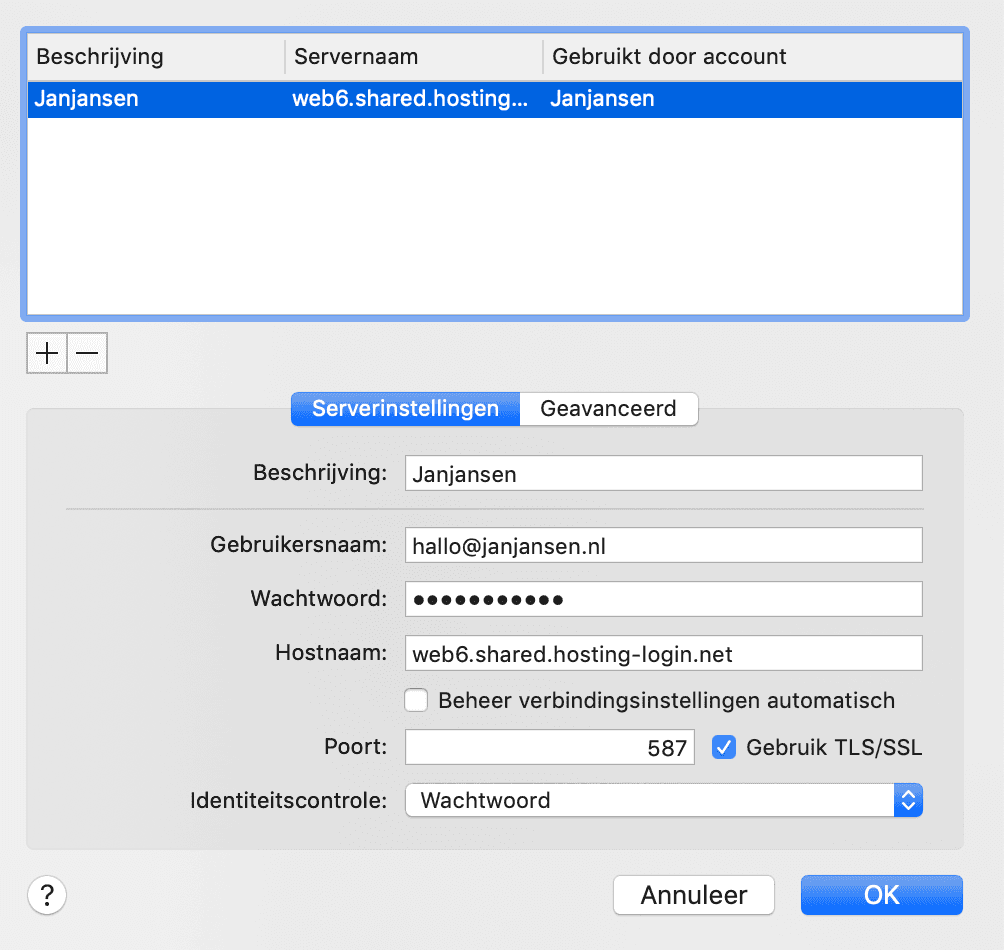Hoe stel ik mijn Hosting.NL E-mail in voor Apple Mail
Ook in Apple Mail kun je gewoon je Hosting.NL e-mail ontvangen die binnenkomt op je domeinnaam. Dit kun je zelf snel en eenvoudig regelen. Wij gebruiken altijd de laatste versies van Apple mail, dus er bestaat een kans dat niet alle velden gelijk zijn aan onderstaande afbeeldingen of stappen. Gebruik je een oudere versie en kom je er niet uit, neem dan contact met ons op. We raden wel altijd aan om jouw apparaten up to date te houden en de laatste software te installeren.
Volg de stappen hieronder om dit in te stellen.
- Open Apple mail en klik op ‘Mail‘.
- Klik hierna op ‘Voeg account toe‘:

- Klik daarna op ‘Andere Mail-account‘ en daarna op ‘Ga Door‘:

- Vul daarna de volgende gegevens in: ‘Naam van het account‘, ‘Het E-mailadres‘ en ‘Het Wachtwoord‘ en klik op ‘Log in‘:

- Daarna kom je in een scherm, waar jouw e-mailadres en wachtwoord al ingevuld zijn. Vul hier voor de zekerheid wel nog je gebruikersnaam in (dit is vaak hetzelfde als je e-mailadres):
 – Kies daarna bij ‘Type account‘ voor ‘IMAP‘
– Kies daarna bij ‘Type account‘ voor ‘IMAP‘
– Vul bij ‘Server inkomende en uitgaande e-mail‘. De servernaam van je hostingpakket in. Deze kun je vinden in Mijn Hosting onder ‘Diensten‘ -> ‘Mijn diensten‘ -> Selecteer het juiste pakket -> onder ‘Hosting informatie‘ staat de ‘Server‘.

- Als je alle bovenstaande velden hebt ingevuld klik op dan op ‘Log in‘.
- Klik hierna op ‘Gereed‘. Je e-mailadres is nu toegevoegd in Apple Mail.

Bestaand account wijzigen
Heb je jouw account al ingesteld, maar is er iets gewijzigd, zoals bijvoorbeeld een wachtwoord of e-mailserver? Volg dan onderstaande stappen.
- Open Apple mail en klik op ‘Mail‘.
- Klik hierna op ‘Voorkeuren‘.
- Klik op het account waar de wijziging moet worden doorgevoerd:

- Ga naar het tabblad ‘Serverinstellingen‘.
- Pas de gegevens die je moet wijzigen aan naar de nieuwe.
- Indien je inkomende of uitgaande mailserver wijzigt, controleer dan ook gelijk of de poortinstellingen juist zijn.
– Vink hiervoor het vinkje in de checkbox vóór ‘Beheer verbindingsinstellingen automatisch‘ uit.

- De poortinstellingen en identiteitscontrole worden nu getoond. Bij e-mail van Hosting.NL gebruik je de volgende instellingen:
– Inkomende poort IMAP: 993
– SSL: aan
– Identiteitscontrole: Wachtwoord
– Uitgaande poort SMTP: 465 of 587
– SSL: aan
– Identiteitscontrole: Wachtwoord - Soms kun je nog geen e-mail versturen na het opslaan van deze wijzigingen. Dit komt omdat de hoofdserver nog gebruik maakt van de oude instellingen. Klik hiervoor op ‘Account‘ onder ‘Server uitgaande e-mail (SMTP)‘:

- Kies ‘Wijzig SMTP-serverlijst‘:

- Controleer en pas indien nodig de gegevens aan.
- Klik op ‘OK‘ en je account is gewijzigd.
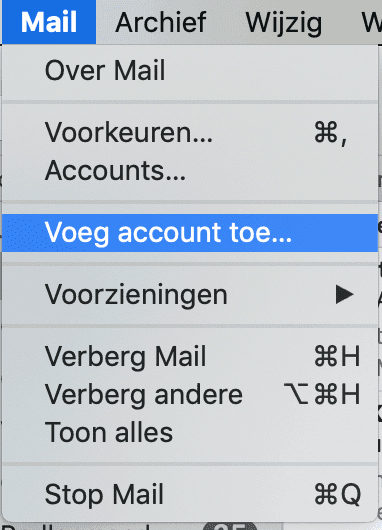
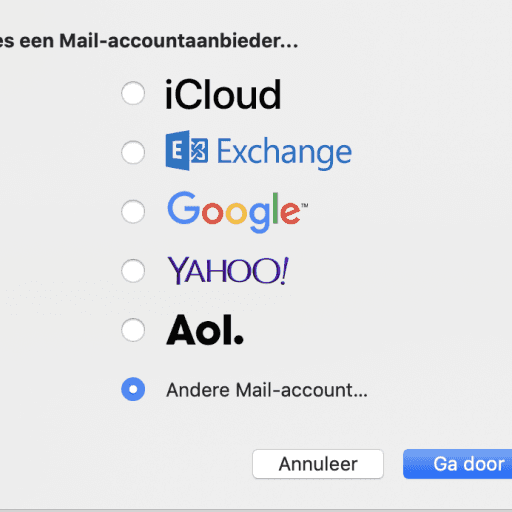
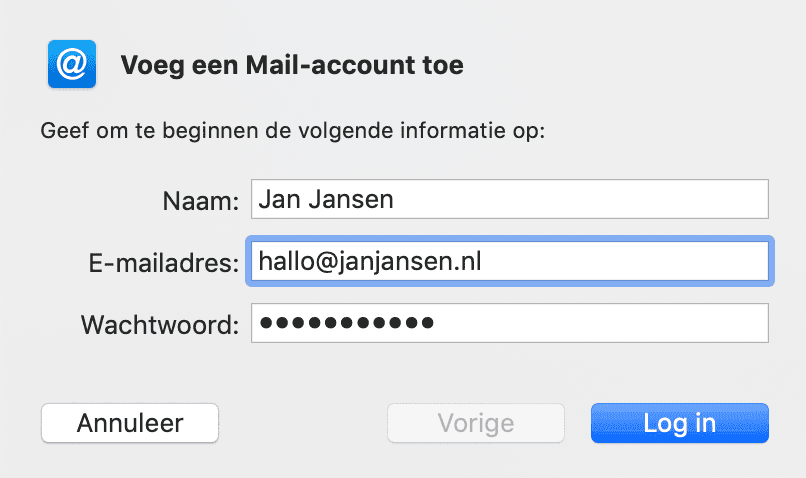
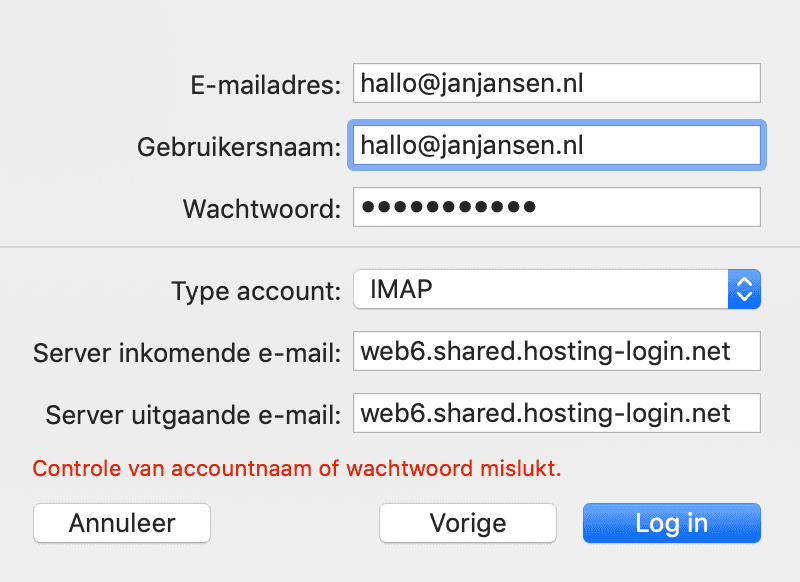 – Kies daarna bij ‘Type account‘ voor ‘IMAP‘
– Kies daarna bij ‘Type account‘ voor ‘IMAP‘